本篇文章給大家介紹一下在vscode中使用git的方法。有一定的參考價值,有需要的朋友可以參考一下,希望對大家有所幫助。
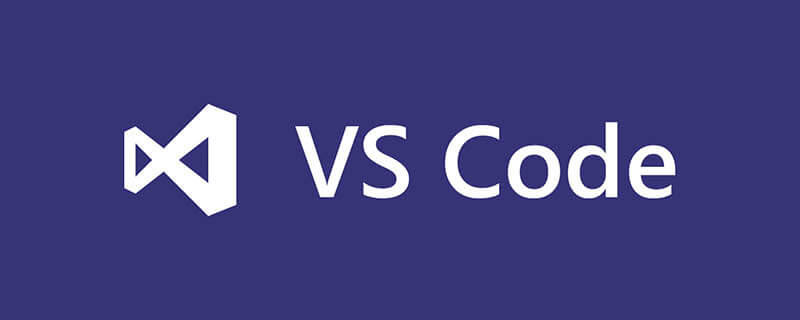
相關(guān)推薦:《vscode》
用了git最方便的就是比如在公司寫了很多代碼后回到家打開vscode只需要點擊一下pull就能全部同步過來。是不是很方便。。。。畢竟之前我都是拿u盤拷貝回家或者存到云盤再下載下來。。
我這里用的是國內(nèi)的碼云托管的代碼,,github都是英文看不懂。。
因為vscode中帶的有g(shù)it管理功能,只需要學一點關(guān)于git的操作知識就夠了。
首頁要下載‘msysgit’然后安裝到電腦要不然vscode中的git是不能用的。安裝完成后主要使用Git bash這個程序來操作
1、將代碼放到碼云
- 到碼云里新建一個倉庫,完成后碼云會有一個命令教程按上面的來就行了
- 碼云中的使用教程:
-- user.name git config -- user.email -m git push -?git push -u origin master
下面說下詳細的本地操作步驟:
- 1、用vs打開你的項目文件夾
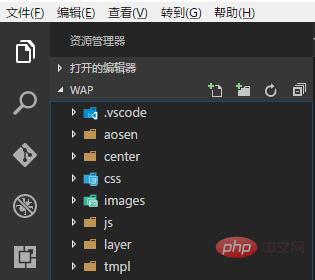
- 2、配置git
打開Git Bash輸入以下命令
如果還沒輸入全局配置就先把這個全局配置輸入上去
Git 全局設(shè)置: git config --global user.name "ASxx" git config --global user.email "123456789@qq.com"
然后開始做提交代碼到碼云的配置
cd d:/wamp/www/mall360/wap //首先指定到你的項目目錄下
git?init touch?README.md git?add?README.md git?commit?-m?"first?commit"
正常情況下上面的命令執(zhí)行完成后,本地文件夾會有一個隱藏的.git文件夾,云端你的倉庫里應(yīng)該會有一個README.md文件。
- 3、在vscode中提交代碼到倉庫
回到vs code打開git工作區(qū)就會看到所有代碼顯示在這里
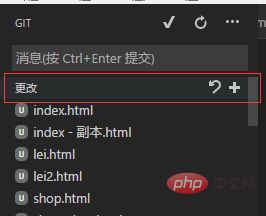
點擊+號,把所有文件提交到暫存區(qū)。
然后打開菜單選擇–提交已暫存的
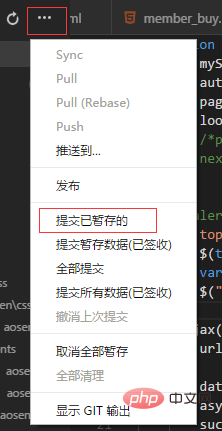
然后按提示隨便在消息框里輸入一個消息,再按ctrl+enter提交
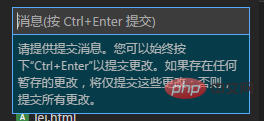
然后把所有暫存的代碼push云端,
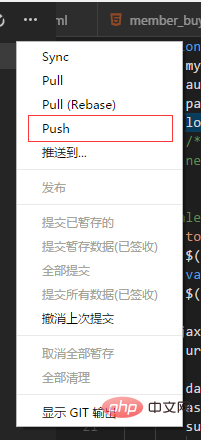
點擊后,會彈出讓你輸入賬號密碼,把你托管平臺的賬號密碼輸入上去就行了。。。
不出問題的話你整個項目就會提交到云端上了。
在vs中每次更新代碼都會要輸入賬號密碼,方便起見,可以配置一下讓GIT記住密碼賬號。
git config --global credential.helper store //在Git Bash輸入這個命令就可以了
- 4、同步代碼
這里說下平時修改代碼后提交到云端的使用,和本地代碼和云端同步
隨便打開一個文件,添加一個注釋
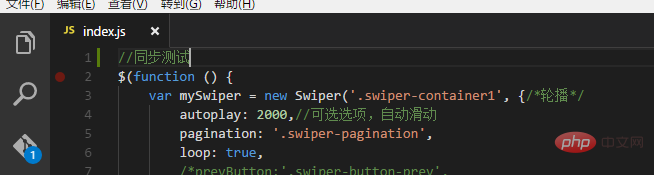
可以看到git圖標有一個提示,打開git工作區(qū)可以看到就是修改的這個文件
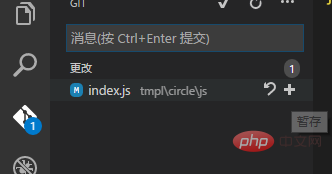
然后點擊右側(cè)的+號,把他暫存起來。
再在消息框里輸入消息,按ctrl+enter提交暫存
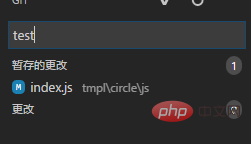
再點擊push提交,代碼就提交到云端了。
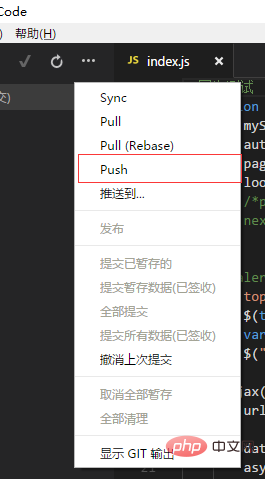
打開 碼云就可以看到了。。
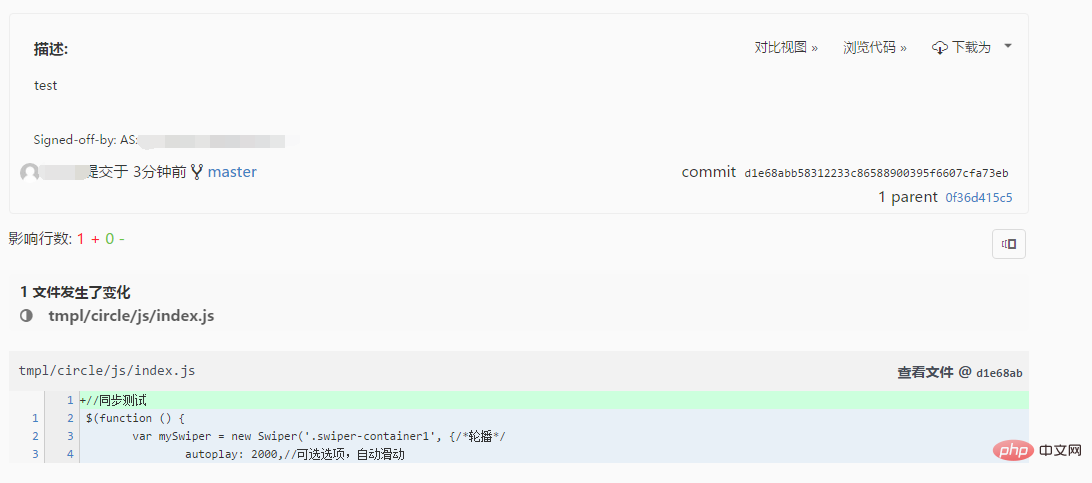
- pull使用
比如當你在家里修改了代碼提交到云端后,回到公司只需要用vscode打開項目點擊菜單中的pull就可以同步過來了。
?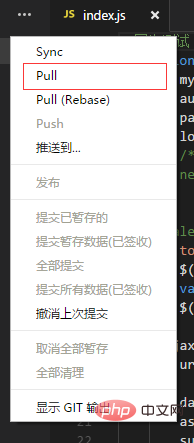
- 5、克隆你的項目到本地
回到家后想修改代碼,但是電腦沒有文件怎么辦呢? ?往下看
首先你電腦還是的有vscode 和 ?GIT,,然后用git把上面那些全局配置再執(zhí)行一次,如下
git config --global user.name "ASxx"git config --global user.email "123456789@qq.com" git config --global credential.helper store
然后打開Git Bash輸入以下命令
cd d:/test //指定存放的目錄 git clone https://git.oschina.net/name/test.git //你的倉庫地址
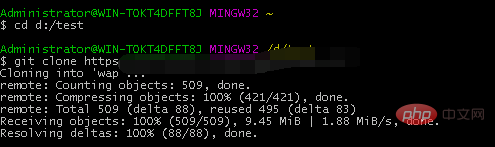
下載成功,然后就可以用vscode打開項目修改了,修改后提交的步驟還是和上面一樣:暫存-提交暫存-push提交到云端就ok了。
更多編程相關(guān)知識,請訪問:vscode!!


















